Win10禁止任意门检查更新软件开机自运行的方法
来源:www.uzhuangji.cn 发布时间:2018-02-26 08:15
在使用windows10系统的时候,不少用户发现,当系统开机时会出现“任意门检查更新”极大的拖慢了开机速度并且带来一些麻烦,让诸多用户头疼。本文将会带来这个问题的详细解答方案
Win10笔记本开机自动运行任意门检查更新怎么禁用?最近一位Win10用户反馈,笔记本每次开机都会自动运行“任意门检查更新”软件,用户表示很烦躁,那么该如何禁用“任意门检查更新”软件开机自动运行呢?大家请看下文操作!
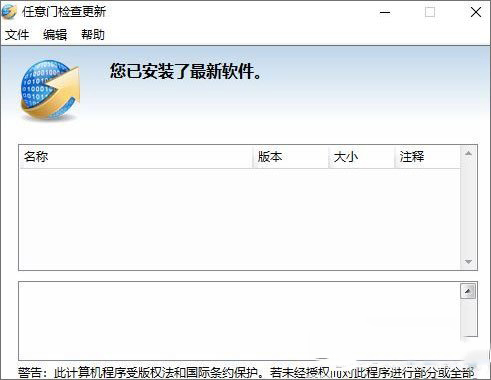
方法如下:
1、按下ctrl+shift+esc 组合键打开任务管理器,之后切换到【启动】选卡,将启动选卡下面所有的程序单击右键,选择【禁用】即可。
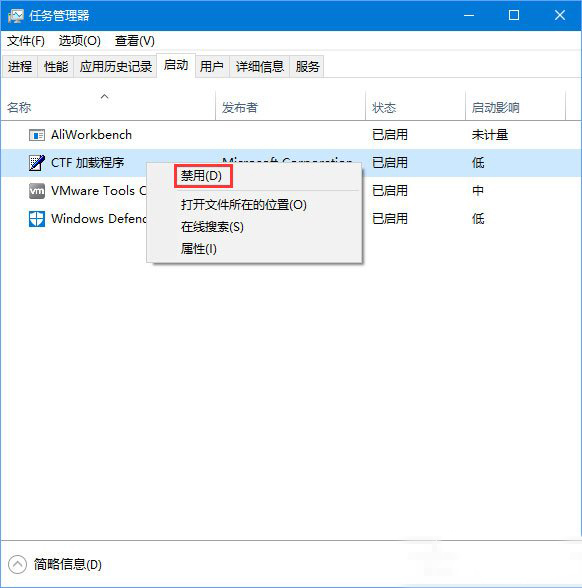
2、按下Win+R组合键打开运行,输入:msconfig 单击确定打开系统配置;
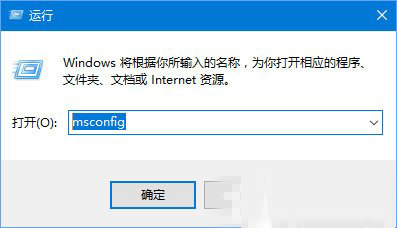
3、切换到【服务】选卡,在下面勾选【隐藏所有Microsoft 服务】,然后点击【全部禁用】按钮,最后点击【确定】保存设置。
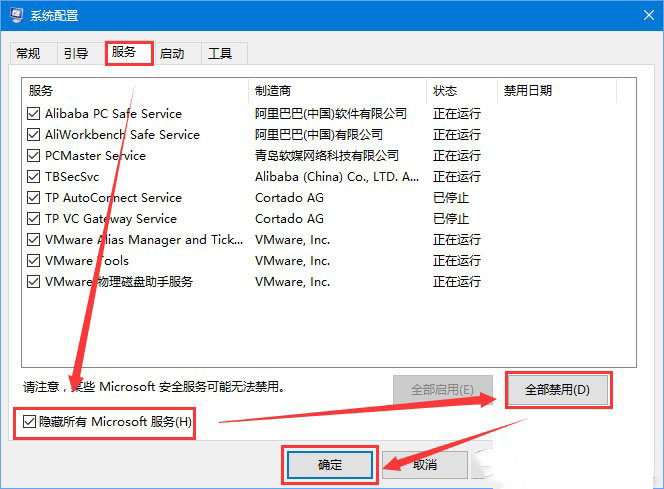
4、操作完成后重启计算机即可解决问题,就不会再弹出任意门检查更新提示窗口了。
以上就是小编为大家带来的Win10笔记本禁止“任意门检查更新”软件开机自运行的方法,希望对大家有所帮助。
推荐阅读
"电脑TPM是什么意思"
- win11系统怎么安装 win11系统安装方法介绍 2021-07-30
- win11升级怎么绕过TPM win11 TPM开启 2021-07-30
- win7系统运行慢怎么办 系统运行慢解决教程分享 2021-07-30
- win7系统宽带连接错误代码651怎么办 系统宽带连接错误代码651解决教程分享 2021-07-28
win7系统怎么查看系统资源占用情况 查看系统资源占用情况教程分享
- win7系统怎么更换鼠标指针 系统更换鼠标指针教程分享 2021-07-26
- win7系统怎么修改任务栏预览窗口 系统修改任务栏预览窗口操作教程分享 2021-07-26
- win7系统运行速度慢怎么办 系统运行速度慢解决教程分享 2021-03-17
- win7系统怎么清理任务栏图标 系统清理任务栏图标教程分享 2021-03-17
u装机下载
更多-
 u装机怎样一键制作u盘启动盘
u装机怎样一键制作u盘启动盘软件大小:358 MB
-
 u装机超级u盘启动制作工具UEFI版7.3下载
u装机超级u盘启动制作工具UEFI版7.3下载软件大小:490 MB
-
 u装机一键u盘装ghost XP系统详细图文教程
u装机一键u盘装ghost XP系统详细图文教程软件大小:358 MB
-
 u装机装机工具在线安装工具下载
u装机装机工具在线安装工具下载软件大小:3.03 MB










